首先关闭Chrome麦克风全局权限,再针对特定网站设置阻止列表,清除已有授权记录,并可在系统层面禁用Chrome麦克风访问以增强隐私保护。
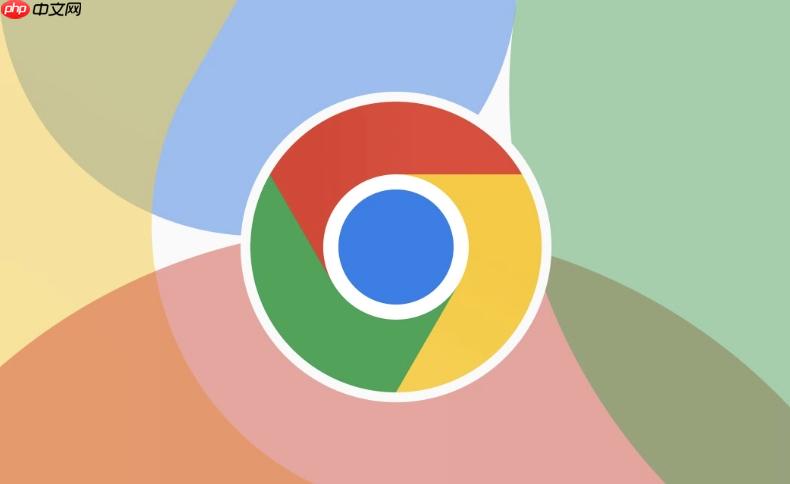
如果您在使用Chrome浏览器时发现某些网站请求访问您的麦克风,可能会影响隐私安全或造成不必要的干扰。以下是管理并禁止网站访问麦克风的详细步骤:
本文运行环境:MacBook Air,macOS Sonoma
通过关闭Chrome浏览器对麦克风的整体权限,可以阻止所有网站请求使用麦克风设备。
1、点击浏览器右上角的三点菜单图标,选择“设置”。
2、在设置页面中,点击左侧菜单中的“隐私和安全”。
3、进入“网站设置”,然后找到并点击“麦克风”选项。
4、在麦克风权限页面,将顶部的开关设置为“已屏蔽”。
此时所有网站均无法请求访问麦克风,除非您手动更改此设置。
您可以为个别网站单独配置麦克风访问权限,允许或阻止其使用麦克风功能。
1、在Chrome地址栏输入 chrome://settings/content/microphone 并回车。
2、在“不允许使用麦克风的网站”列表下,点击“添加”按钮。
3、输入您想要阻止的网站地址,例如 https://example.com。
4、重复上述操作,将其他需要限制的网站逐一加入黑名单。
已添加到阻止列表的网站将无法弹出麦克风使用请求。
若之前已允许某些网站访问麦克风,可通过清除权限记录来撤销授权。
1、进入 chrome://settings/content/microphone 页面。
2、在“允许使用麦克风的网站”列表中,找到目标网站条目。
3、点击该条目右侧的三个点按钮,选择“移除”以取消授权。
4、确认该网站已从允许列表中消失。
移除后,下次访问该网站时会重新弹出权限请求提示。
在系统层面关闭麦克风权限,可从根本上防止任何浏览器进程访问音频输入设备。
1、打开系统“设置”,进入“隐私与安全性”模块。
2、选择“麦克风”权限管理界面。
3、找到Google Chrome应用,将其麦克风访问权限切换为关闭状态。
即使Chrome内部设置允许,系统级禁用仍会优先生效。
以上就是Chrome浏览器怎么禁止网站访问麦克风_Chrome浏览器麦克风权限管理设置的详细内容,更多请关注php中文网其它相关文章!

每个人都需要一台速度更快、更稳定的 PC。随着时间的推移,垃圾文件、旧注册表数据和不必要的后台进程会占用资源并降低性能。幸运的是,许多工具可以让 Windows 保持平稳运行。

Copyright 2014-2025 https://www.php.cn/ All Rights Reserved | php.cn | 湘ICP备2023035733号